Jenkins-ユニットテスト
Jenkinsは、Junitにすぐに使用できる機能を提供し、他のテクノロジの単体テスト用のプラグインのホストを提供します。たとえば、MSTest for.Net単体テストがあります。リンクに行くとhttps://wiki.jenkins-ci.org/display/JENKINS/xUnit+Plugin 利用可能なユニットテストプラグインのリストが表示されます。


JenkinsでのJUnitテストの例
次の例では、
- Junitに基づく単純なHelloWorldTestクラス。
- それに応じてクラスをビルドするためのJenkins内のビルドツールとしてのAnt。
Step 1 − Jenkinsダッシュボードに移動し、既存のHelloWorldプロジェクトをクリックして、[構成]オプションを選択します
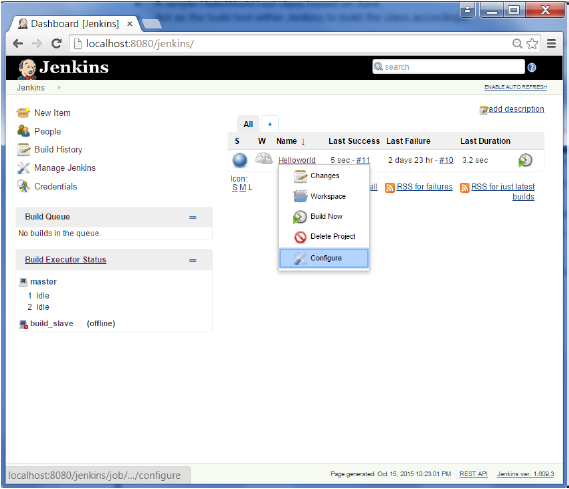
Step 2 −セクションを参照してビルドステップを追加し、Antを呼び出すオプションを選択します。

Step 3 − [詳細]ボタンをクリックします。

Step 4 −ビルドファイルセクションに、build.xmlファイルの場所を入力します。

Step 5 −次に、ビルド後のオプションを追加するオプションをクリックし、「JUnitテスト結果レポートを公開する」オプションを選択します。

Step 6−テストレポートのXMLで、以下に示すように場所を入力します。ReportsがHelloWorldプロジェクトワークスペースで作成されたフォルダーであることを確認します。「* .xml」は基本的に、JUnitテストケースの実行によって生成された結果のxmlファイルを取得するようにJenkinsに指示します。これらのxmlファイルは、後で表示できるレポートに変換されます。
完了したら、最後にある[保存]オプションをクリックします。

Step 7 −保存したら、[今すぐビルド]オプションをクリックできます。
ビルドが完了すると、ビルドのステータスにビルドが成功したかどうかが表示されます。ビルド出力情報に、テスト結果と呼ばれる追加のセクションがあります。私たちの場合、例として結果が失敗するように、否定的なテストケースを入力しました。

コンソール出力に移動して、詳細情報を確認できます。しかし、さらに興味深いのは、[テスト結果]をクリックすると、テスト結果のドリルダウンが表示されることです。
